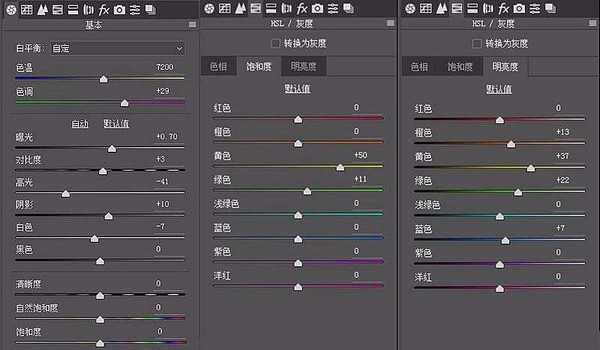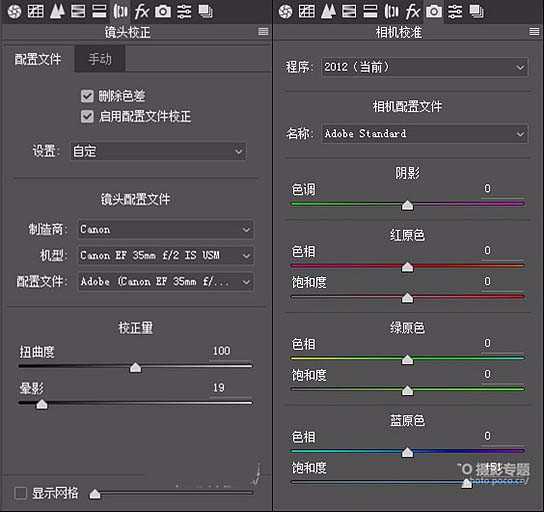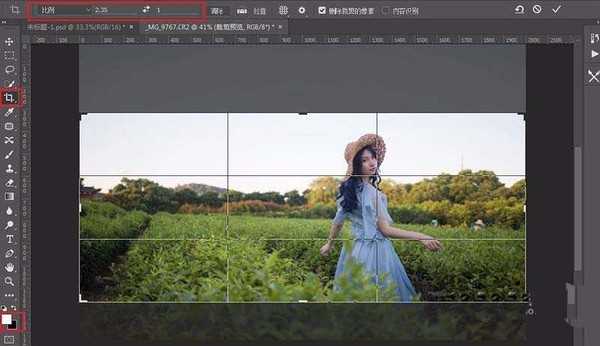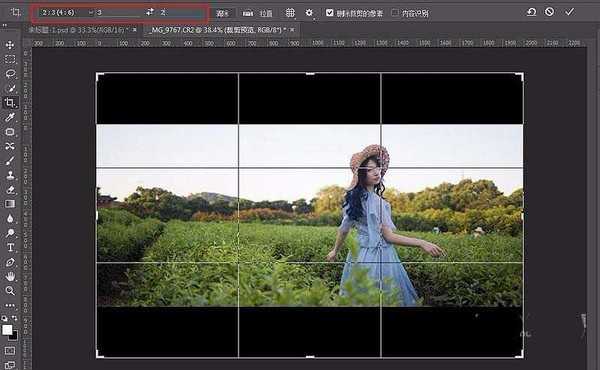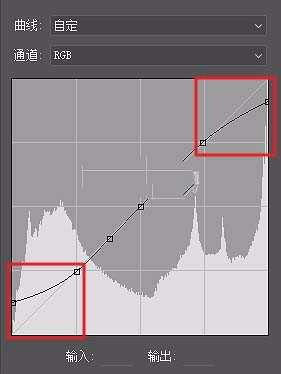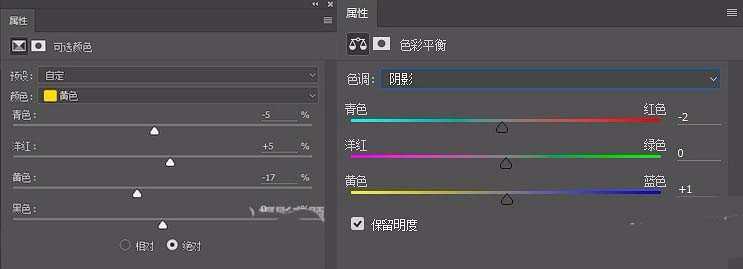看到电影的宣传图效果都不错,自己也想设计这种效果,该怎么设计呢?下面我们就来看看详细的教程。
- 软件名称:
- Adobe Photoshop 8.0 中文完整绿色版
- 软件大小:
- 150.1MB
- 更新时间:
- 2015-11-04立即下载
首先看看成片和原片对比:
原片
成片
原片分析:
明暗关系不突出,色彩灰暗,细节有待处理。其实本组照片更多是需要进行局部处理,比如绘制中轴线左侧的侧逆光,而现场确实也是这样的光位,只是由于云层的关系并不突出,我们就要通过后期来进一步渲染。
首先进入ACR做如下调整,稍微提高色温数值,使画面偏暖。追回部分细节,加强颜色的饱和度,提高黄色明度使画面中茶和树木更突出。
再进行校正镜头,可适当保留暗角。提高蓝原色饱和度(相比直接提高饱和度而言,整体更自然,但会对蓝色影响更多)
以下是调整之后和之前对比,我们看到照片稍微好了一些,但仍然缺少光影的表现。接下来我们将进入PS进行剪裁画幅和最重要的局部处理。
剪裁电影画幅。如图,先选择剪裁工具,设置为“比例”模式,将数值改为“2.35:1”,进行二次构图剪裁并点击确定。之后将背景色设置为黑色,比例设置为“3:2”,向外剪裁出黑色边框。
进行剪裁后我们再第二次进入ACR进行局部调色,将主要使用“径向滤镜”和“渐变滤镜”做局部处理。点击“滤镜-Camera Raw”进入,选择径向滤镜工具,在图中所示的位置进行加曝光、加色温的处理。可以看到在图中有大量径向滤镜范围的控制点,主要施加在受光面,符合明暗关系,同时突出侧逆光。
再使用“渐变滤镜工具”对周围进行压暗,进一步强化光影,控制点范围如图所示。
然后进入曲线调整成如下形态。注意左下角和右上角,提亮黑场和压暗白场,这样照片中就没有死黑和纯白,显得更“灰”,提高了视觉上的宽容度,仿佛有更多的细节(实际已丢失)。
点击确定回到PS界面,对人物进行液化和磨皮,这张人物主体占比例较小不需要过多的处理,我用的是中性灰磨皮。再将后面入镜的茶农给修掉。新建“可选颜色”调整层,选择黄色,加洋红减青色,让其偏红一些(此工具根据互补色原理调整,不熟悉的小伙伴可搜索RGB模式),再用“色彩平衡”对暗部加一些蓝色和青色。
最后对照片进行微调和锐化,然后导出,建议使用“文件-导出-导出为”选项勾选“转换为sRGB”,作为网络分享,同时保存一份PSD或者Tiff格式。
以上就是ps局部调色的实例教程,希望大家喜欢,请继续关注。
相关推荐:
PS曲线工具怎么调色?
ps怎么给水中的模特调色成梦幻蓝的效果?
ps怎么给人物图像局部调亮? ps图像局部调色的技巧
ps,电影,图片
免责声明:本站文章均来自网站采集或用户投稿,网站不提供任何软件下载或自行开发的软件! 如有用户或公司发现本站内容信息存在侵权行为,请邮件告知! 858582#qq.com
稳了!魔兽国服回归的3条重磅消息!官宣时间再确认!
昨天有一位朋友在大神群里分享,自己亚服账号被封号之后居然弹出了国服的封号信息对话框。
这里面让他访问的是一个国服的战网网址,com.cn和后面的zh都非常明白地表明这就是国服战网。
而他在复制这个网址并且进行登录之后,确实是网易的网址,也就是我们熟悉的停服之后国服发布的暴雪游戏产品运营到期开放退款的说明。这是一件比较奇怪的事情,因为以前都没有出现这样的情况,现在突然提示跳转到国服战网的网址,是不是说明了简体中文客户端已经开始进行更新了呢?
更新日志
- 好薇2024《兵哥哥》1:124K黄金母盘[WAV+CUE]
- 胡歌.2006-珍惜(EP)【步升大风】【FLAC分轨】
- 洪荣宏.2014-拼乎自己看【华特】【WAV+CUE】
- 伊能静.1999-从脆弱到勇敢1987-1996精选2CD【华纳】【WAV+CUE】
- 刘亮鹭《汽车DJ玩主》[WAV+CUE][1.1G]
- 张杰《最接近天堂的地方》天娱传媒[WAV+CUE][1.1G]
- 群星《2022年度发烧天碟》无损黑胶碟 2CD[WAV+CUE][1.4G]
- 罗文1983-罗文甄妮-射雕英雄传(纯银AMCD)[WAV+CUE]
- 群星《亚洲故事香港纯弦》雨果UPMAGCD2024[低速原抓WAV+CUE]
- 群星《经典咏流传》限量1:1母盘直刻[低速原抓WAV+CUE]
- 庾澄庆1993《老实情歌》福茂唱片[WAV+CUE][1G]
- 许巍《在别处》美卡首版[WAV+CUE][1G]
- 林子祥《单手拍掌》华纳香港版[WAV+CUE][1G]
- 郑秀文.1997-我们的主题曲【华纳】【WAV+CUE】
- 群星.2001-生命因爱动听电影原创音乐AVCD【MEDIA】【WAV+CUE】